介绍
webui:
大家应该看过这样的webui,它来自项目https://github.com/AUTOMATIC1111/stable-diffusion-webui
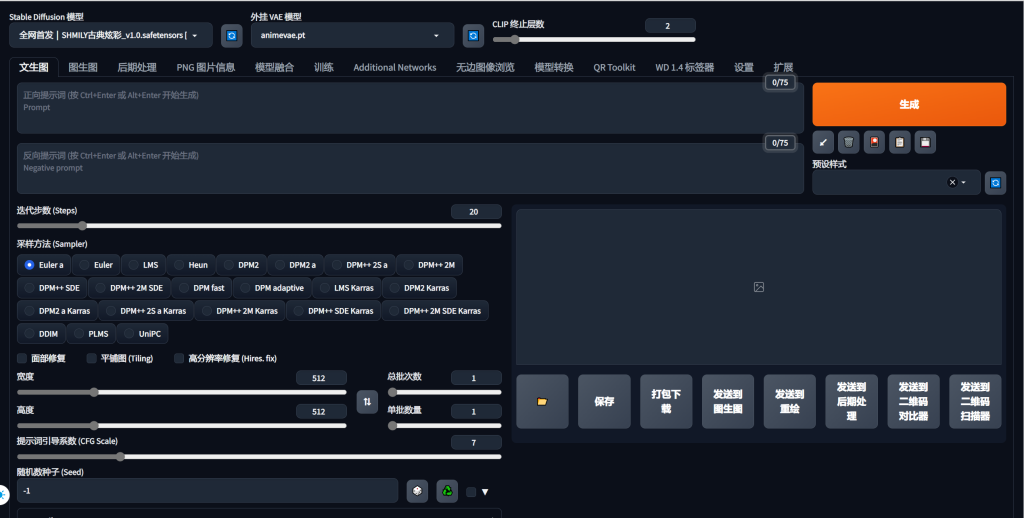
支持多种模型:
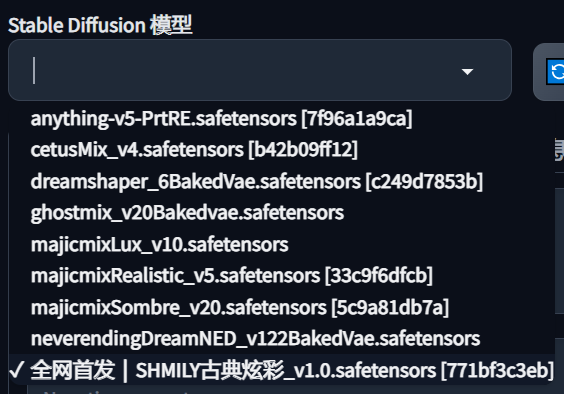
交流网站/模型下载网站:
C站:Civitai
huggingface:Hugging Face – The AI community building the future.
环境:
Windows,独立显卡,16以上内存,SSD硬盘20GB以上
本教程对网络环境要求比较高,如果没有梯子,可前往一元机场注册,请填下我的邀请码 dPUI2LlR ,谢谢!
安装python(官网下载无脑下一步,安装请一定勾选添加路径到环境变量)
安装git(官网下载无脑下一步,安装请一定勾选添加路径到环境变量)
本教程共有两种安装方法,一是去官网拉取,二是下载秋葉aaaki大佬的整合包,推荐第二种
方法一
安装 stable-diffusion-webui
1.安装好python和git
2.下载stable-diffusion-webui
推荐方法:
右击你要存放的目录,点击 Git Bash Here
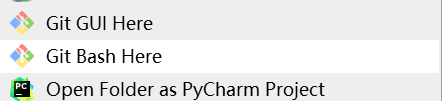
输入:
git clone https://github.com/AUTOMATIC1111/stable-diffusion-webui.git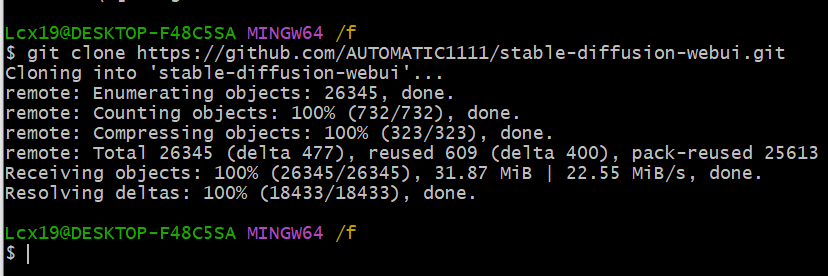
下载完成
不推荐方法:
下载stable-diffusion-webui源码,https://github.com/AUTOMATIC1111/stable-diffusion-webui/archive/refs/tags/v1.5.1.zip

解压后重命名为 stable-diffusion-webui
把下面这个.get文件下载解压后放入文件夹内
链接:https://pan.baidu.com/s/1EtrmJddH46cfWP4II96myQ
提取码:lsyy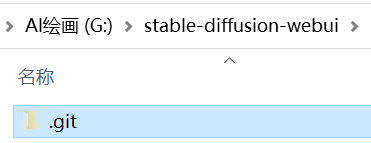
下载完成
3.双击 webui.bat(此过程需要联网下载)

开始下载
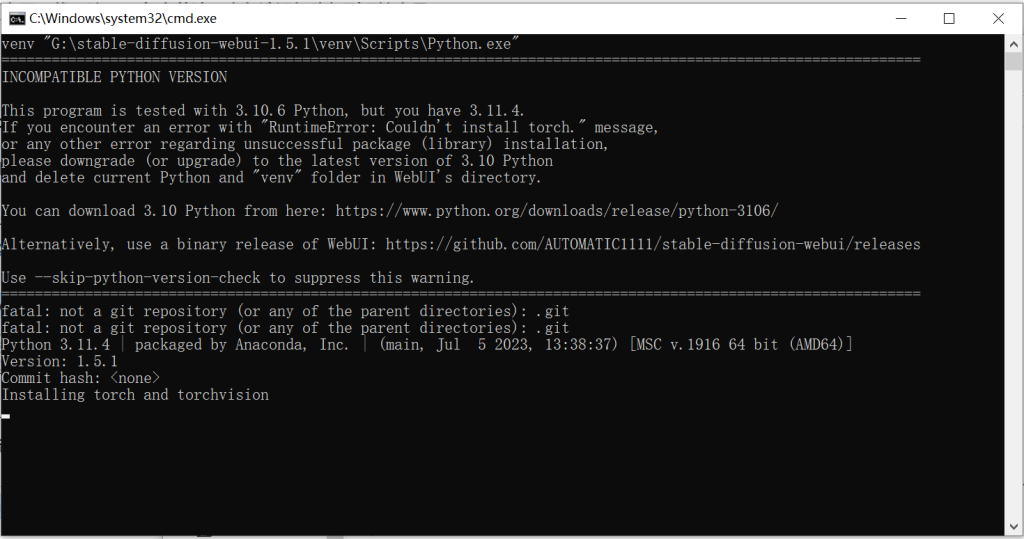
到这里下载就结束了,要下载的文件还是很大的
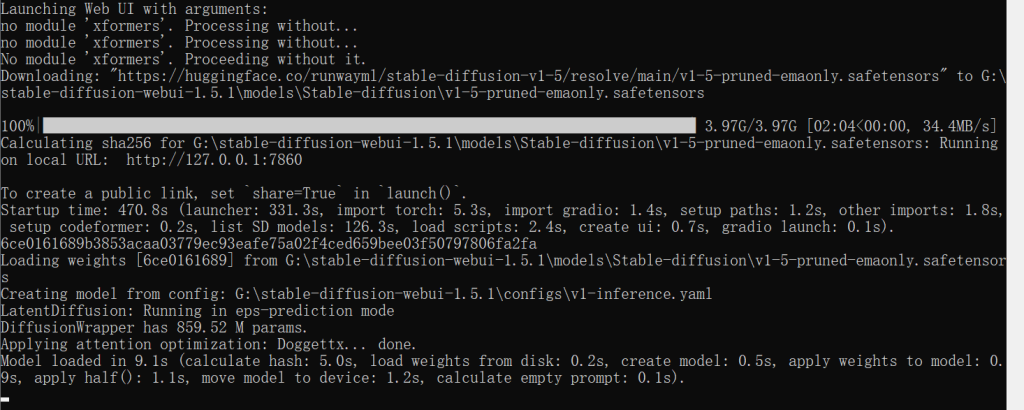
访问 http://127.0.0.1:7860/ 可以看到以下界面
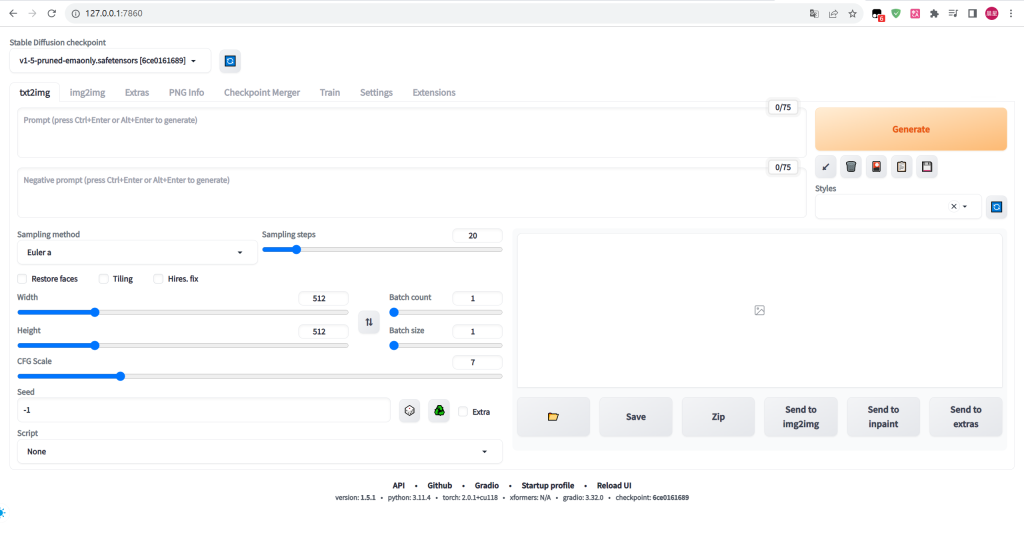
能访问就大功告成!
方法二
使用整合包安装
下载整合包
链接:https://pan.baidu.com/s/10r-JSUeHKX0pLxmVX1SgsQ
提取码:lsyy解压

打开启动器
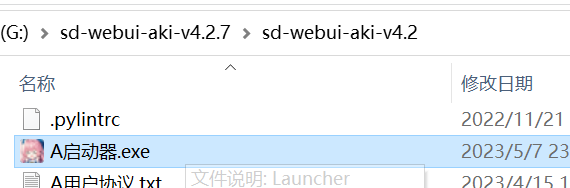
一键启动,会自动安装依赖
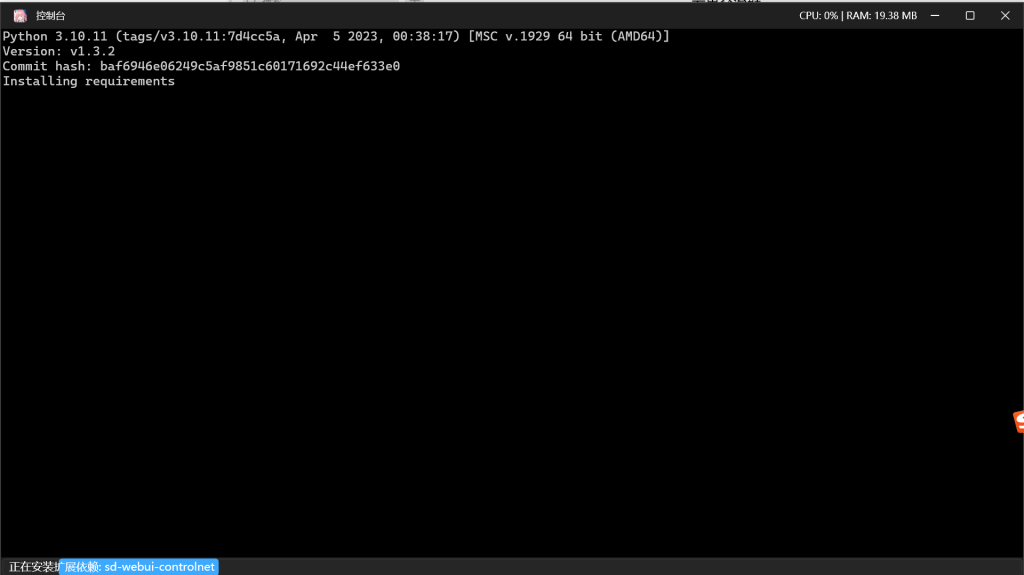
自动跳转到webui
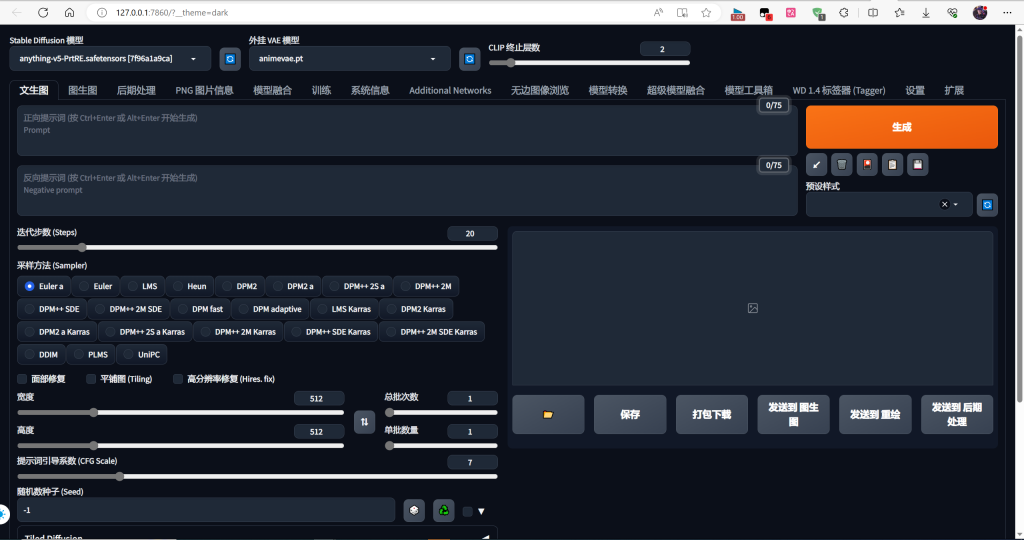
能访问就大功告成!
下面的不用看,是启动器的使用方法,默认整合包内已经有启动器了
启动器下载
启动器来自B站up主:秋葉aaaki的个人空间_哔哩哔哩_bilibili
下载 sd-webui启动器v2.2.4:
链接:https://pan.baidu.com/s/1qUaE-VMRY2MYVF_kV1pe-g
提取码:lsyy下载 启动器运行依赖-dotnet-6.0.11:
链接:https://pan.baidu.com/s/187GvPnJm-yvBF2LzBTrYUQ
提取码:lsyy运行启动器运行依赖:

把解压后的文件复制到 stable-diffusion-webui 文件夹下
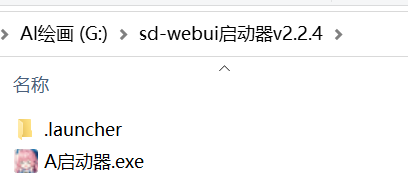
打开启动器
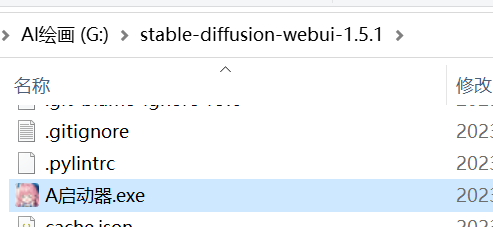
到这步就算成功
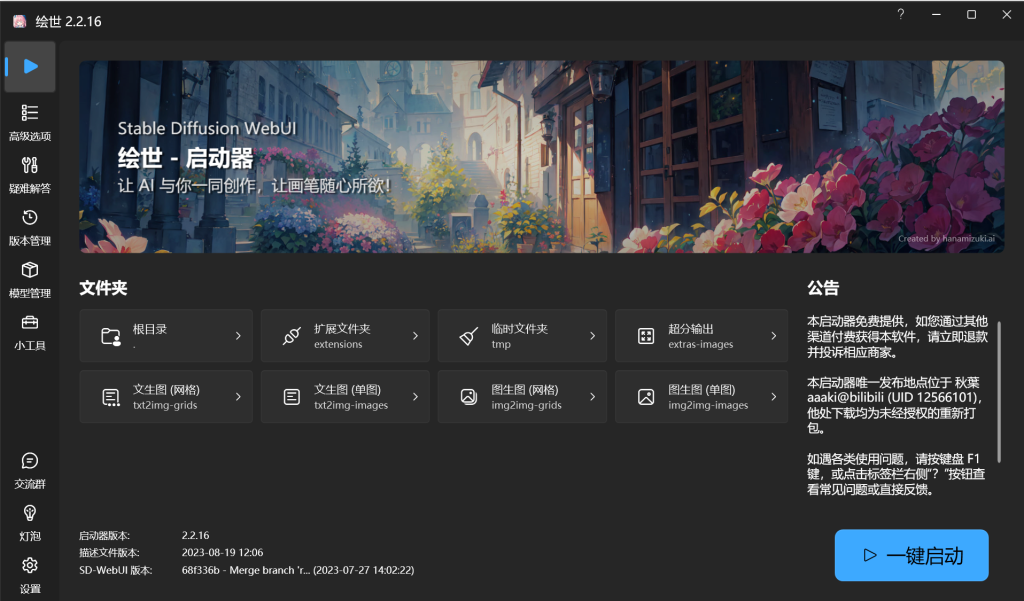
模型下载
推荐去C站下载模型
模型科普:
CivitAI 上的模型主要分为四类:Checkpoint、LoRA、Textual Inversion、Hypernetwork,分别对应 4 种不同的训练方式。
- Checkpoint:通过 Dreambooth 训练方式得到的大模型, 特点是出图效果好,但由于训练的是一个完整的新模型,所以训练速度普遍较慢,生成模型文件较大,一般几个 G,文件格式为 safetensors 或 ckpt。
- LoRA:一种轻量化的模型微调训练方法,是在原有大模型的基础上,对该模型进行微调,用于输出固定特征的人或事物。特点是对于特定风格特征的出图效果好,训练速度快,模型文件小,一般几十到一百多 MB,需要搭配大模型使用。
- Textual Inversion:一种使用文本提示来训练模型的方法,可以简单理解为一组打包的提示词,用于生成固定特征的人或事物。特点是对于特定风格特征的出图效果好,模型文件非常小,一般几十 K,但是训练速度较慢,需要搭配大模型使用。
- Hypernetwork:类似 LoRA ,但模型效果不如 LoRA,需要搭配大模型使用。
模型推荐:Checkpoint > LoRA > Textual Inversion > Hypernetwork
通常情况 Checkpoint 模型搭配 LoRA 或 Textual Inversion 模型使用,可以获得更好的出图效果。
(模型科普来自知乎:出图效率倍增!47个高质量 Stable Diffusion 常用模型推荐)
大家也可以去看看他的模型推荐
模型存放地址:
Checkpoint 模型存放地址:
\models\Stable-diffusionLoRA 模型存放地址:
\models\Lora
\extensions\sd-webui-additional-networks\models\lora下载选择自己喜欢的模型就可以!
进入C站点击Models
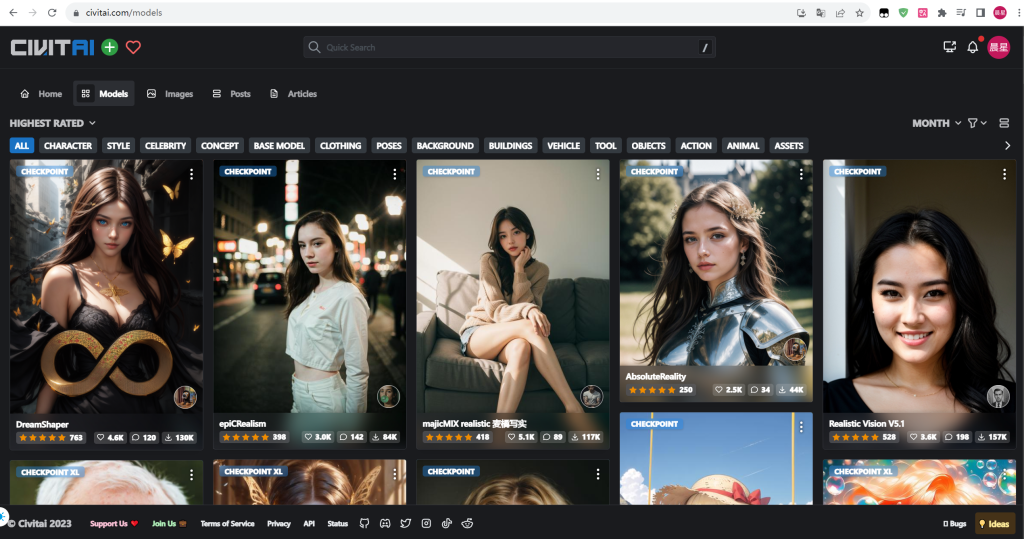
这边以majicMIX realistic 麦橘写实为例,点击下载可以下载这个模型
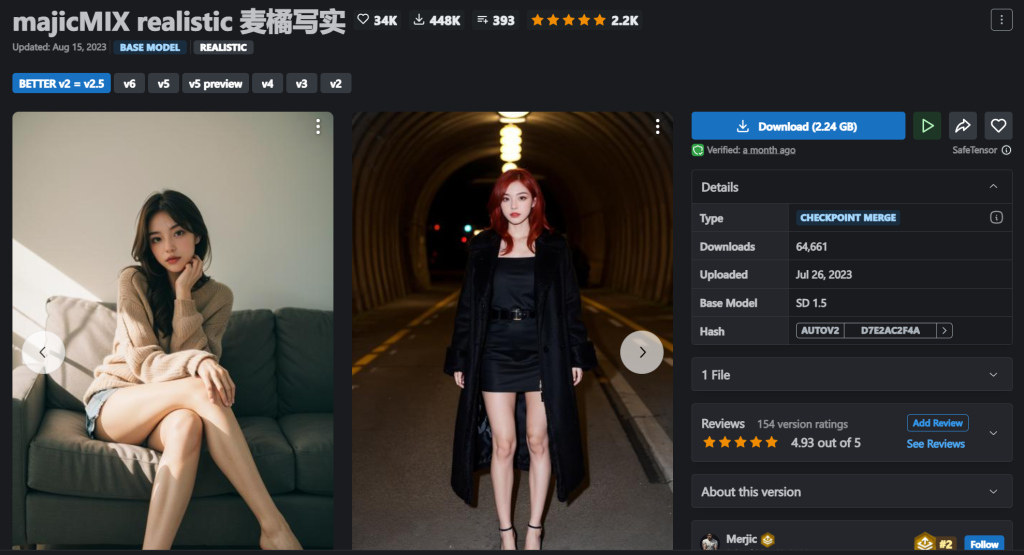
这里可以看到这张图的promot,我们想画出类似的图可以复制这个promot
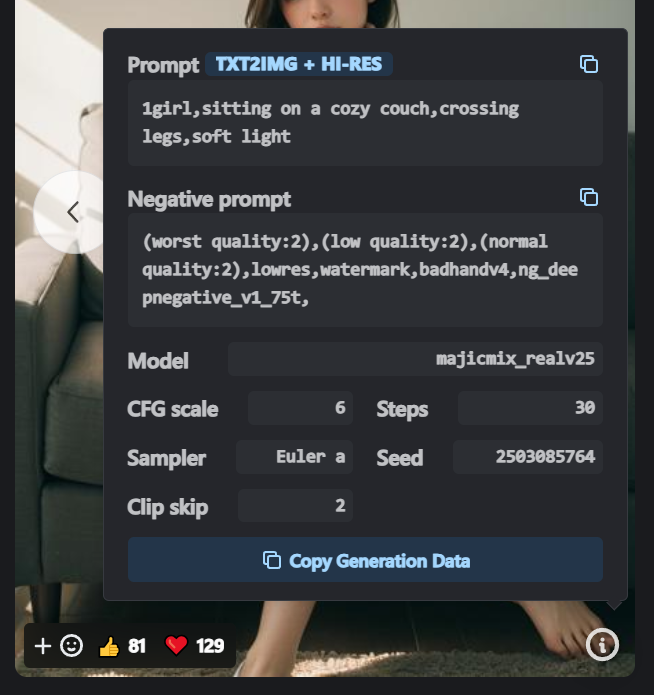
在下面有其他人的作品,我们同样可以复制promot画出相同风格的图片
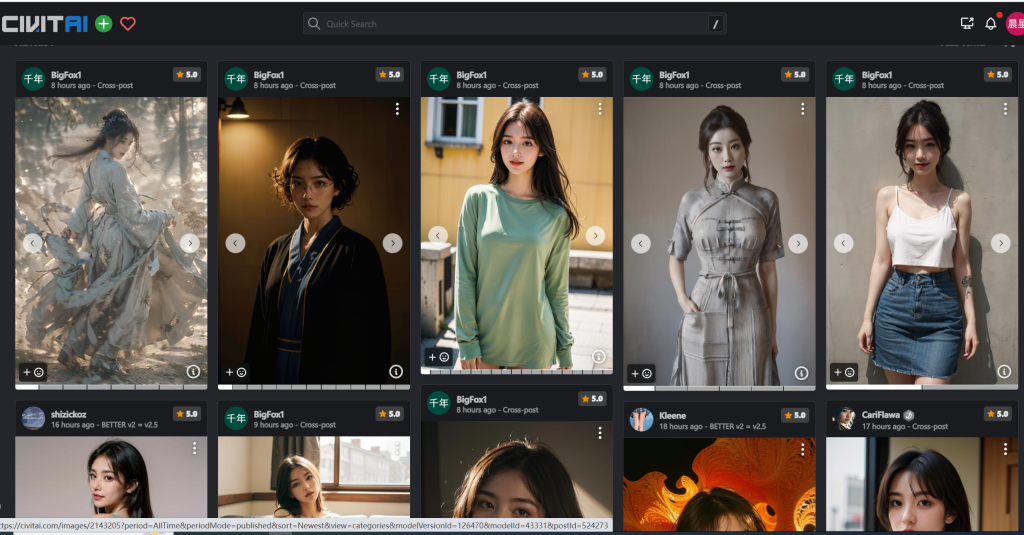
下载完成后把模型剪切到\models\Stable-diffusion文件夹下
重启webui就可以看到刚下载的模型
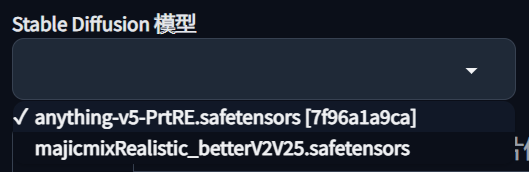
使用上面图片的promot,效果如下
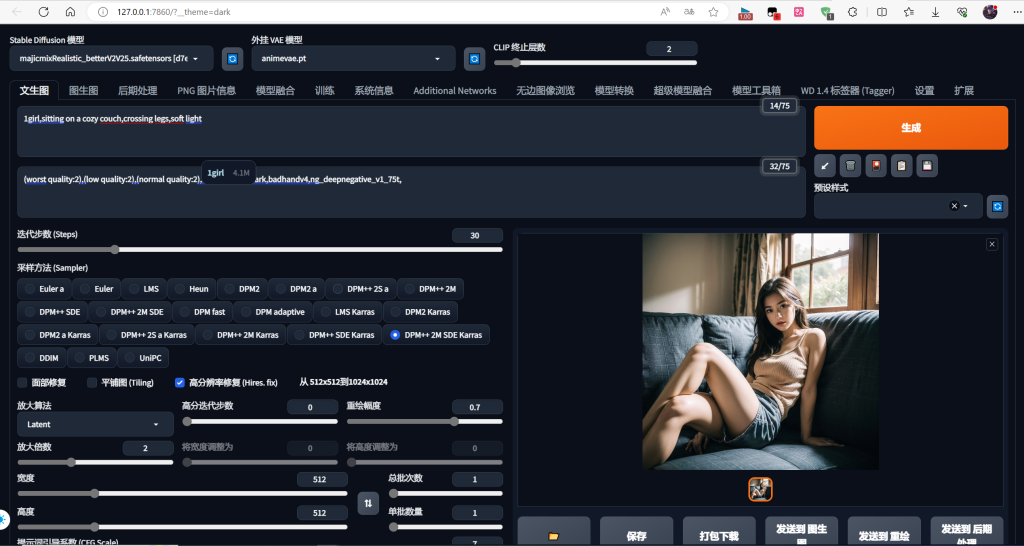
整合包作者的视频:【AI绘画·8月最新】Stable Diffusion整合包v4.2发布!全新加速 解压即用 防爆显存 三分钟入门AI绘画 ☆可更新 ☆训练 ☆汉化 秋叶整合包_哔哩哔哩_bilibili
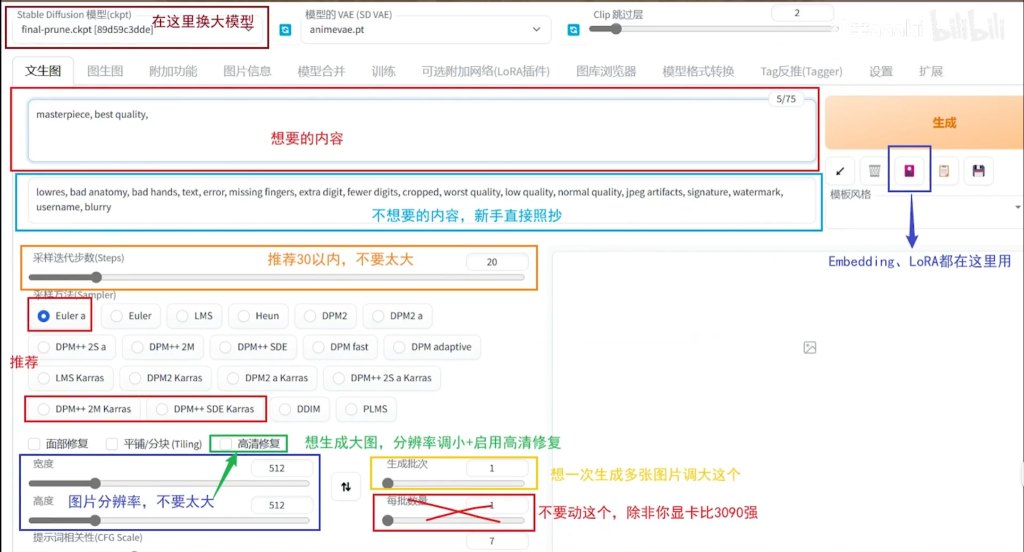

评论